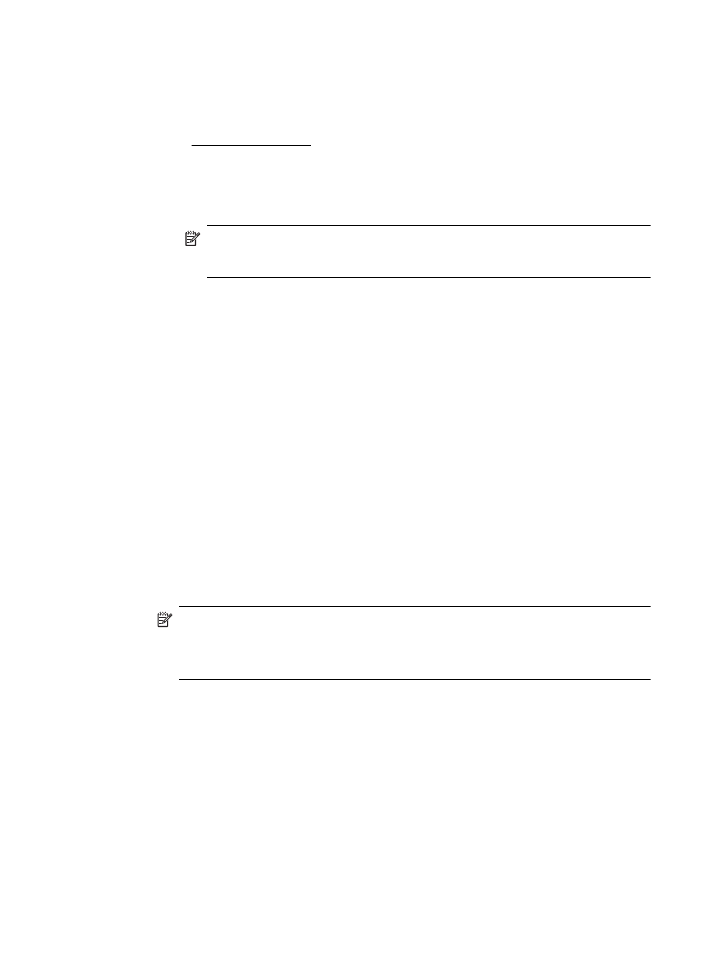
การพิมพภาพถายบนกระดาษภาพถาย (Mac OS X)
1.
ใหใสกระดาษลงในถาด สําหรับขอมูลเพิ่มเติม โปรดดูที่ การปอนวัสดุ
พิมพ
การปอนวัสดุพิมพ
2.
เลือกขนาดกระดาษ
a
. จากเมนู File (ไฟล) ในซอฟตแวรแอพพลิเคชัน ใหคลิก Page
Setup (ตั้งคาหนากระดาษ)
หมายเหตุ หากคุณไมเห็นรายการเมนู Page Setup (ตั้งคาหนา
กระดาษ) ใหไปยังขั้นตอนที่ 3
b
. ตรวจดูใหแนใจวาไดเลือกเครื่องพิมพที่ตองการใชจากเมนูปอปอัพ
Format for (รูปแบบสําหรับ)
c
. เลือกขนาดกระดาษจากเมนูปอปอัพ Paper Size (ขนาดกระดาษ)
แลวคลิก OK (ตกลง)
3.
จากเมนู File (ไฟล) ในซอฟตแวรแอพพลิเคชัน ใหคลิก Print (พิมพ)
4.
ตรวจสอบวาไดเลือกเครื่องพิมพที่คุณตองการแลว
5.
เลือกขนาดกระดาษที่เหมาะสมจากเมนูปอปอัพ Paper Size (ขนาด
กระดาษ) (หากมี)
6.
คลิก Paper Type/Quality (ประเภทกระดาษ/คุณภาพ) จากเมนูปอปอัพ
แลวเลือกการตั้งคาตอไปนี้
•
Paper Type (ประเภทกระดาษ): ประเภทกระดาษภาพถายที่เหมาะ
สม
•
Quality (คุณภาพ): Best (ดีที่สุด) หรือ Maximum dpi (จํานวน
dpi สูงสุด)
หมายเหตุ หากคุณไมเห็นตัวเลือกเหลานี้ ใหคลิกที่สามเหลี่ยมเปิดถัด
จากเมนูปอปอัพ Printer (เครื่องพิมพ) หรือคลิก Show Details
(แสดงรายละเอียด)
การพิมพหนาเว็บ
41
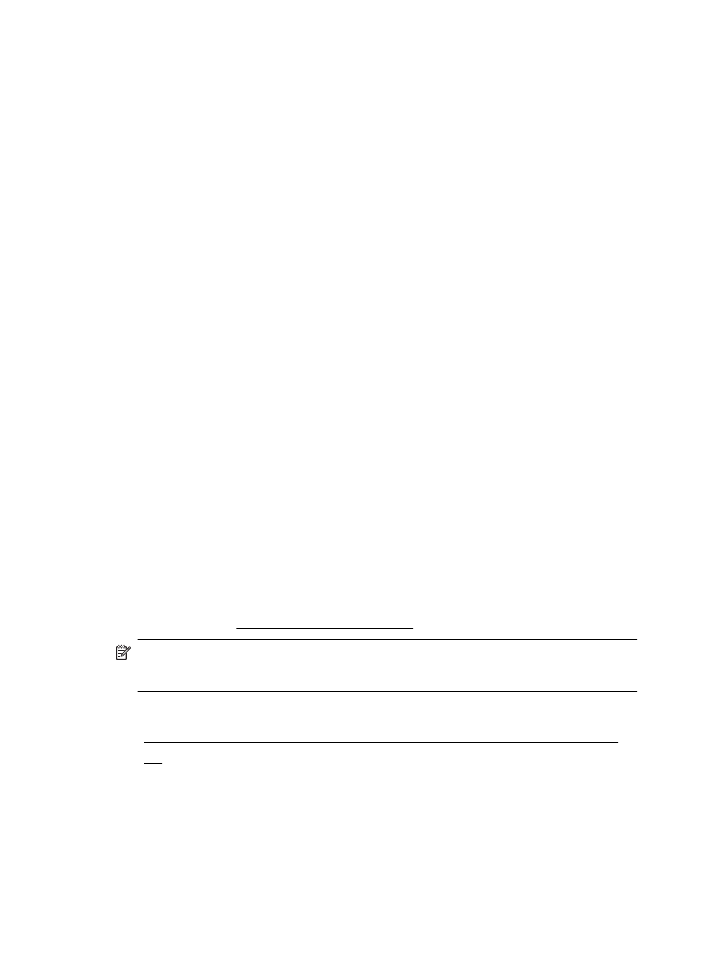
7.
หากจําเป็น ใหเปลี่ยนตัวเลือกภาพถายและสี
a
. คลิกที่สามเหลี่ยมเปิดถัดจาก Color Options (ตัวเลือกสี) แลวเลือก
ตัวเลือก Photo Fix (แกไขภาพ) ที่เหมาะสม
•
ขณะปิดเครื่อง (ปิด) ไมนําการเปลี่ยนแปลงใดๆ ไปใชกับภาพโดย
อัตโนมัติ
•
Basic (พื้นฐาน) จะปรับโฟกัสภาพโดยอัตโนมัติ ปรับความคม
ของภาพพอประมาณ
b
. หากตองการพิมพภาพถายเป็นขาวดํา ใหคลิก Grayscale (สีเทา)
จากเมนูปอปอัพ Color (สี) จากนั้นใหเลือกตัวเลือกใดตัวเลือกหนึ่งดัง
ตอไปนี้:
•
High Quality (คุณภาพสูง) ใชสีที่มีอยูทั้งหมดเพื่อพิมพภาพถาย
แบบสีเทา ซึ่งทําใหเกิดโทนสีเทาที่เรียบและเป็นธรรมชาติ
•
Black Print Cartridge Only (ตลับหมึกพิมพสีดําเทานั้น) ใช
หมึกพิมพสีดําเพื่อพิมพภาพถายของคุณเป็นสีเทา โทนสีเทานี้จะถูก
สรางขึ้นโดยรูปแบบจุดสีดํามากมาย ซึ่งอาจทําใหภาพเป็นเม็ด
8.
เลือกการตั้งคาการพิมพที่คุณตองการ แลวคลิก Print (พิมพ) เพื่อเริ่มพิมพ